Mówcie, co chcecie, ale Windows 11 jest śliczny. Oto galeria zrzutów, która pokazuje, jak zmienił się system
Minęło niewiele czasu od wycieku nieoficjalnej wersji Windowsa 11 do opublikowania pierwszej publicznej wersji beta. Udostępniony testerom system zawiera dużo nowości. Zapraszam na ilustrowany przegląd.

Windows 11 został już publicznie udostępniony do testów. Znaczy się, jego wczesna i niekończona wersja. Chętni beta-testerzy mogą już go instalować, choć muszą się liczyć z tym, że następca Windowsa 10 zawiera jeszcze wiele błędów i niedoróbek. Co więcej, pierwsza testowa kompilacja nie zawiera wszystkich zapowiedzianych innowacji. Brakuje głębokiej integracji z usługą Microsoft Teams, nie ma jeszcze zawartego mechanizmu zgodności z aplikacjami dla Androida, brakuje też nowych wersji systemowych aplikacji – w tym Poczty czy Zdjęć.
Mimo tego zdecydowanie jest się czemu przyglądać. Przez najbliższe miesiące będziemy intensywnie testować nowy system i informować czytelników o nowościach, szczegółowo je omawiając i oceniając. Wszystkie bieżące i przyszłe materiały na temat Windowsa 11 znaleźć można pod tym adresem.
Ten materiał będzie ciut mniej wnikliwy. Jego celem jest przede wszystkim pokazanie Windowsa 11 od wizualnej strony. To oczywiście rzecz gustu, ale nowy OS Microsoftu jest, tak po prostu, śliczny. Zobaczcie zresztą sami.
Windows 11 – ekran blokady.
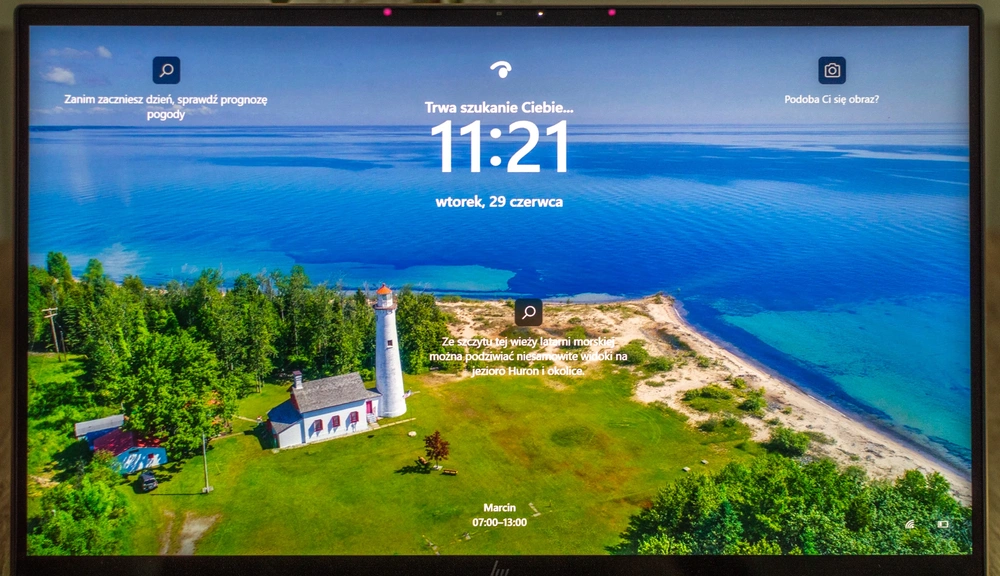
Już na dzień dobry Windows 11 prezentuje odświeżony ekran blokady. Zniknęły co prawda z niego jedna funkcja z Windowsa 10 – licznik powiadomień z pięciu wskazanych ręcznie przez użytkownika aplikacji – ale w zamian oferuje on estetyczne i czytelne powitanie użytkownika. Na domyślnych ustawieniach wyświetla interesujące zdjęcie wraz z ciekawostkami, godzinę, datę i wpisy z kalendarza.
Nowe Menu Start w Windows 11 jest dużo wygodniejsze.
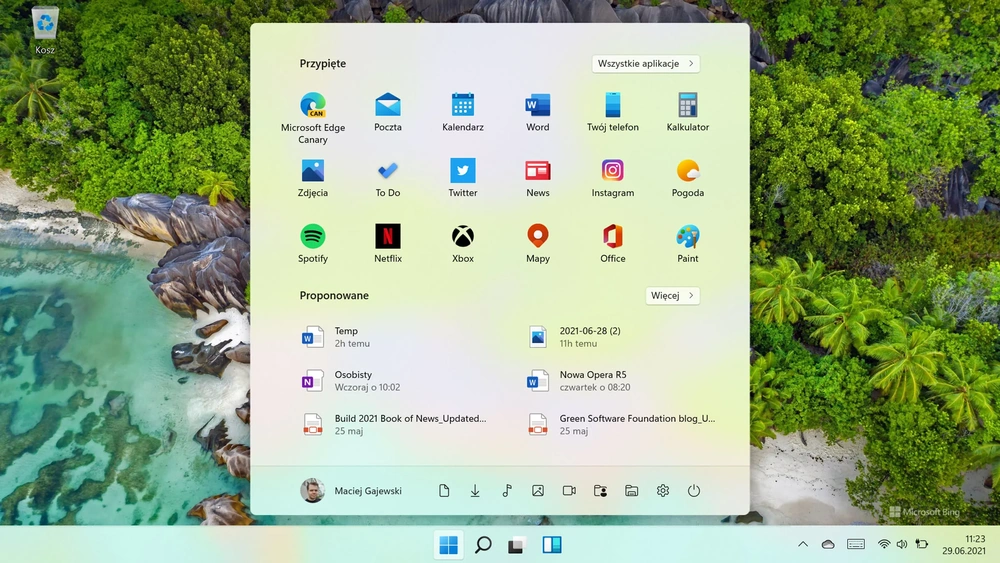
Na samej górze wyświetla teraz aplikacje przypięte przez użytkownika. Można przypinać i odpinać dowolne apki i zmieniać ich kolejność. Niestety, zniknęły aktywne kafelki – Windows teraz pokazuje tylko liczbę nieprzeczytanych powiadomień na ikonach aplikacji. Zamiast tego pojawiło się jednak coś dużo ciekawszego. Sekcja Proponowane zawiera ostatnie dokumenty, nad którymi pracował użytkownik. Nie trzeba więc, na przykład, odpalać Worda czy Photoshopa, by następnie za ich pomocą otworzyć dany dokument. Ten jest od razu pod ręką.
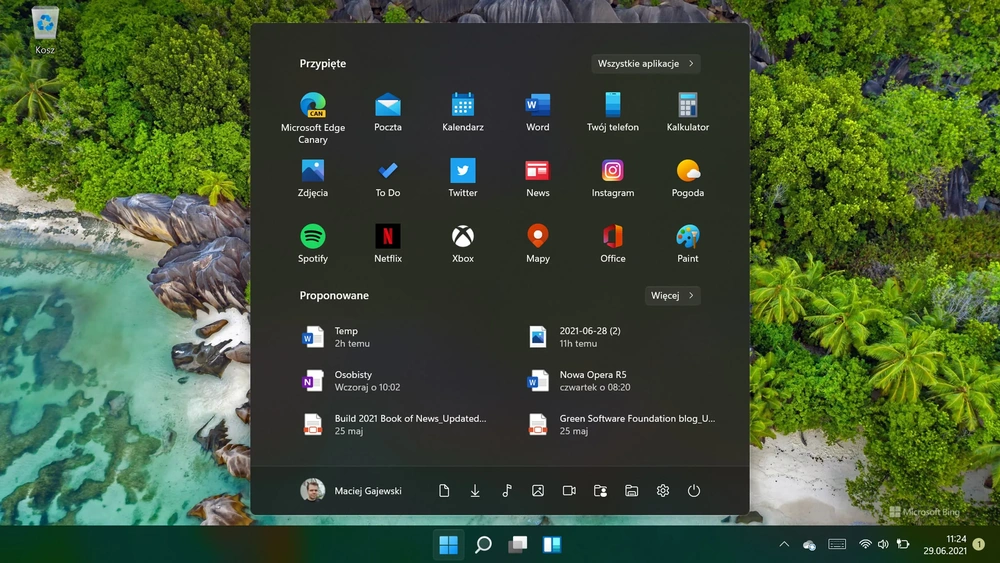
Na samym dole znajdują się skróty do osobistych folderów użytkownika, jak na przykład Dokumenty i Obrazy. Tam też umieszczono przycisk do zarządzania kontem, skrót do Ustawień oraz przycisk zasilania.
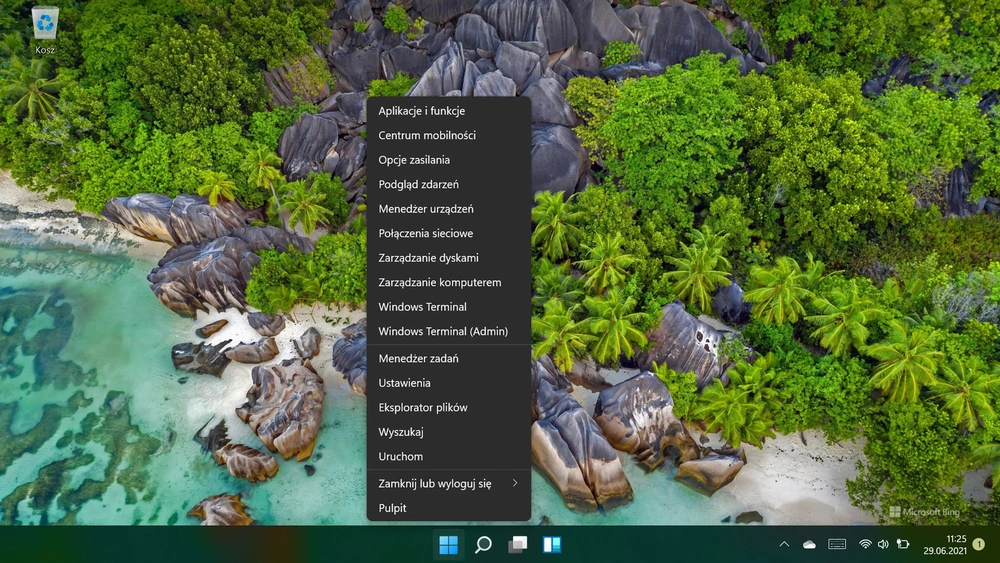
Nadal dostępny jest Start dla poweruserów, dostępny po wciśnięciu prawego przycisku myszy na ikonie Startu. Jego zawartość jednak się nie zmieniła. Choć, tak jak cały system, doczekał się on wizualnego liftingu w postaci odświeżonych czcionek i zaokrąglonych rogów.
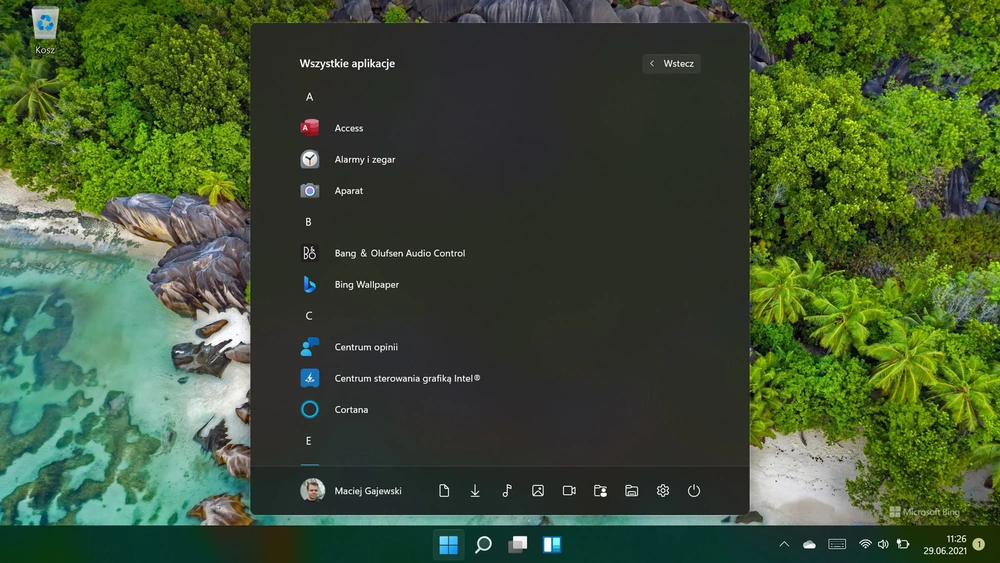
Oprócz tego Start listuje też wszystkie zainstalowane na komputerze gry i aplikacje. Lista jest ułożona alfabetycznie. Na życzenie, na samej górze mogą być eksponowane ostatnio dodane aplikacje bądź te najczęściej używane.
Widok zadań w Windowsie 11 bez Osi czasu, ale za to bardziej czytelny.
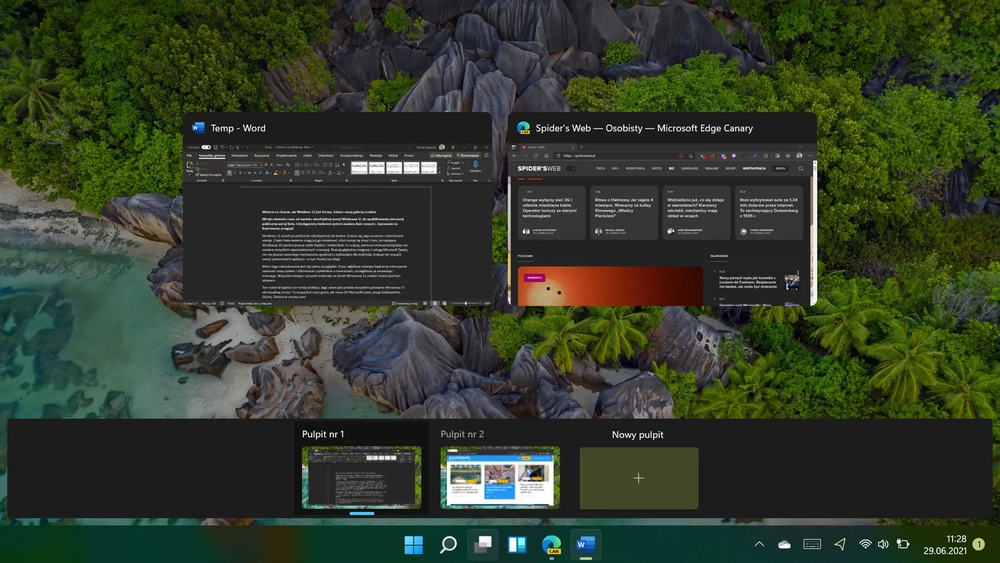
Windows 11 ułatwia na wiele sposobów pracę z wieloma aplikacjami na wielu pulpitach. O szczegółach opowiem w dedykowanym temu zagadnieniu tekście – tu wspomnę tylko, że przybyło gestów i skrótów pozwalających na wygodniejszą pracę wielozadaniową. Na powyższym zrzucie widać jednak, że z Widoku zadań zniknęła Oś czasu, czyli znana z Dziesiątki funkcja listowania otwartych dokumentów i aplikacji ze wszystkich urządzeń użytkownika. Zamiast tego jest prościej i czytelniej. Coś za coś.
Doczekaliśmy się. Eksplorator plików w Windows 11 doczekał się liftingu.
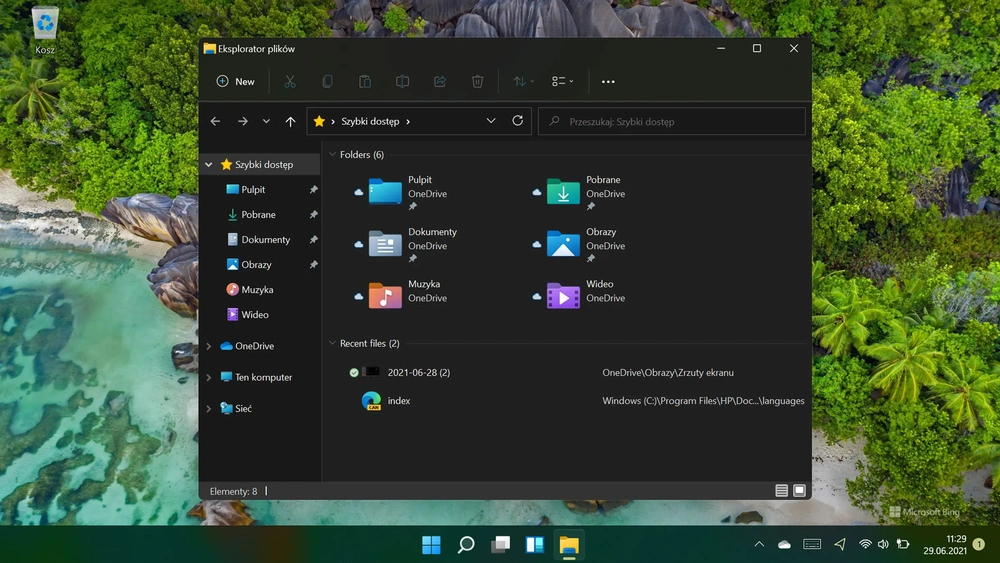
Co więcej, nie jest to tylko lifting wizualny – choć i to jest istotne. Systemowy menedżer plików doczekał się nowych ikon i nieco innego layoutu. Zwracam jednak uwagę szanownych czytelników na górną belkę Eksploratora. Ta została gruntownie przeprojektowana. Zniknęła Wstążka, zamiast niej pojawił się system menu inspirowany nowymi wersjami aplikacji Office. Bardziej zwarty, kontekstowo dopasowujący się do sytuacji. Omówimy w szczegółach nowego Eksploratora w dedykowanym materiale.
Microsoft Store, podejście trzecie. Zdaje się, że właściwe.
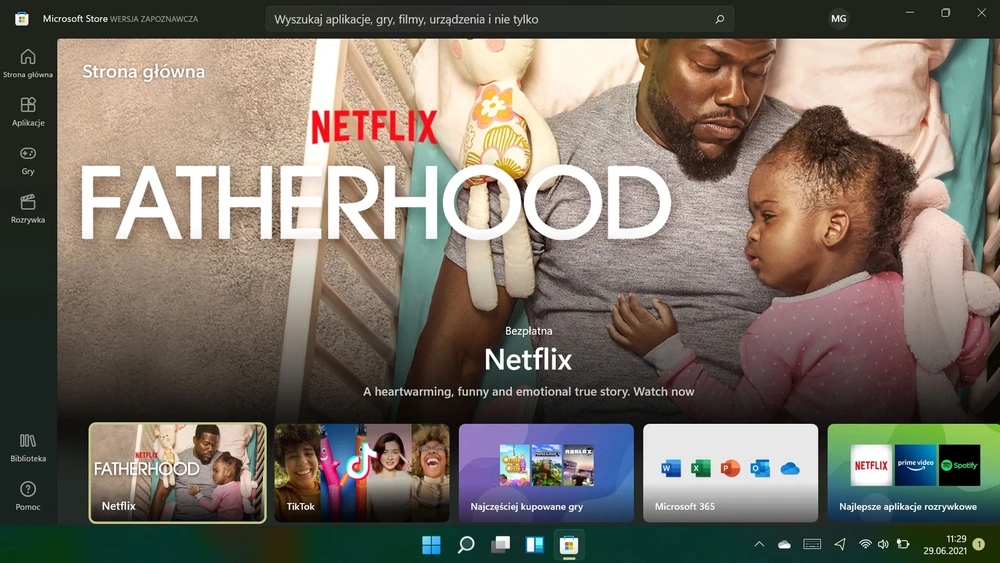
Microsoft Store zrywa z ograniczeniami swoich poprzedników, co powinno wyjść mu na dobre. Microsoft już nie zmusza twórców gier i aplikacji do wykorzystywania jego autorskich technologii bezpieczeństwa, serwisowania i płatności. Nowa technologia zaszyta w systemowym repozytorium umożliwia twórcom publikowanie apek napisanych niemalże dowolną metodą. Win32, WPF, UWP, PWA, Linux czy nawet Android – Microsoft Store może hostować, nadzorować i serwisować niemal wszystkie zgodne z Windowsem 11 programy. Efekty widać: Adobe, Corel i wiele innych znanych studiów deweloperskich zapowiedziały dystrybucję swojego programowego portfolio właśnie przez Microsoft Store. Przyjrzymy się temu bliżej w dedykowanym materiale.
Centrum akcji idzie do piachu. Windows 11 z nowym mechanizmem powiadomień.

Wysuwane z prawej krawędzi ekranu Centrum akcji nie jest już dostępne w Windowsie 11. Powiadomienia doczekały się swojej własnej, dedykowanej wyspy w interfejsie – którą można wywołać klikając na licznik nieprzeczytanych powiadomień w prawym dolnym rogu ekranu. Jeżeli tych nie ma, wyświetlany będzie tylko aplet kalendarza.
W Centrum akcji były wygodne Szybkie akcje. Gdzie się podziały w Windows 11?
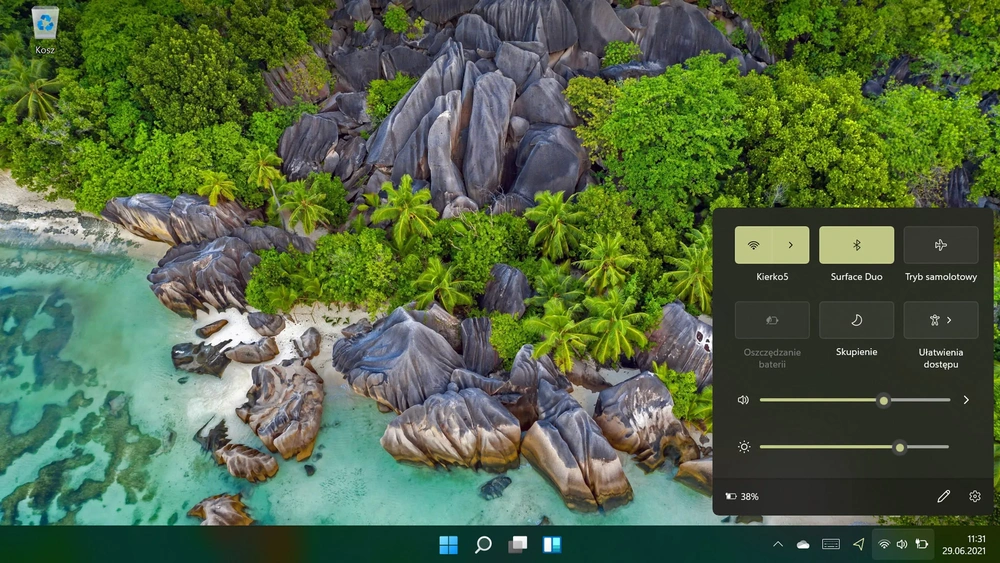
Szybkie akcje nadal są dostępne. Można je wywołać klikając w zgrupowane obok siebie – przez co stanowiące pojedynczy przycisk – ikony sieci, głośności i zasilania. Szybkie akcje zapewniają skróty do zarządzania funkcjami łączności bezprzewodowej, wyświetlacza, powiadomień czy akumulatora. Poszczególne elementy można przy tym ukrywać bądź dodawać, w zależności od indywidualnych potrzeb.
Nowe Ustawienia systemu Windows 11. Kompleksowe menu, w którym łatwo się odnaleźć.
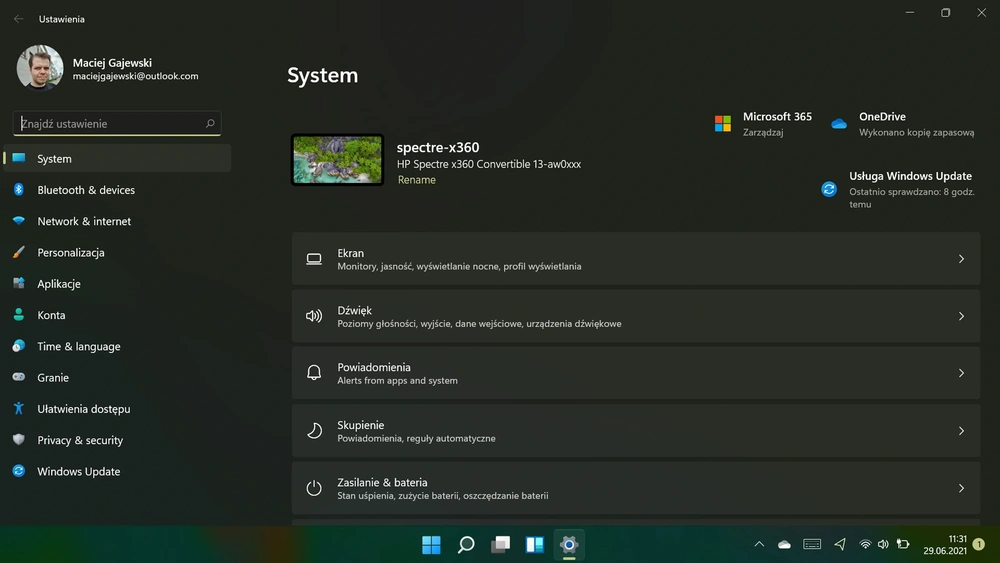
W końcu rola Panelu sterowania została zredukowana do mechanizmu będącego gdzieś daleko i głęboko w systemie, utrzymywanego z uwagi na zgodność z bardzo starymi urządzeniami i oprogramowaniu. Wszystko co trzeba zawiera nowa systemowa aplikacja Ustawienia. Gruntownie przeprojektowana nie tylko wizualnie, ale i koncepcyjnie. Zawiera teraz wszystkie istotne przełączniki i nie straszy wyskakującymi okienkami z interfejsem pamiętającym czasy Windowsa 2000. Przyjrzymy się jej szczegółowo w dedykowanym materiale.
Pasek zadań w Windows 11 nie musi być wypośrodkowany.
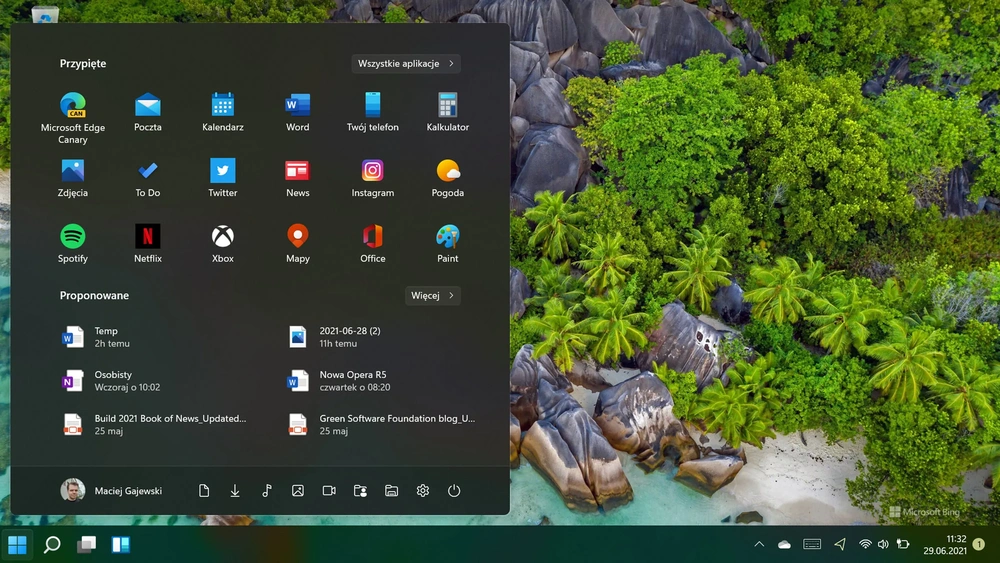
Zdaniem Microsoftu, nowy układ ikon w Pasku zadań, w którym ikony znajdują się na samym środku, jest wygodniejszy i czytelniejszy. Nie ma jednak obowiązku uznawania tej mądrości jako prawdę objawioną i można przywrócić klasyczny układ. Mam jednak bardzo złe wieści dla pewnej grupy użytkowników: Pasek zadań przyklejony jest do dolnej krawędzi ekranu i nie można tego zmienić, to jest przenieść go na bok lub na górną krawędź.
Widżety w Windows 11 zamiast aktywnych kafelków. Chyba się do tego przekonam.
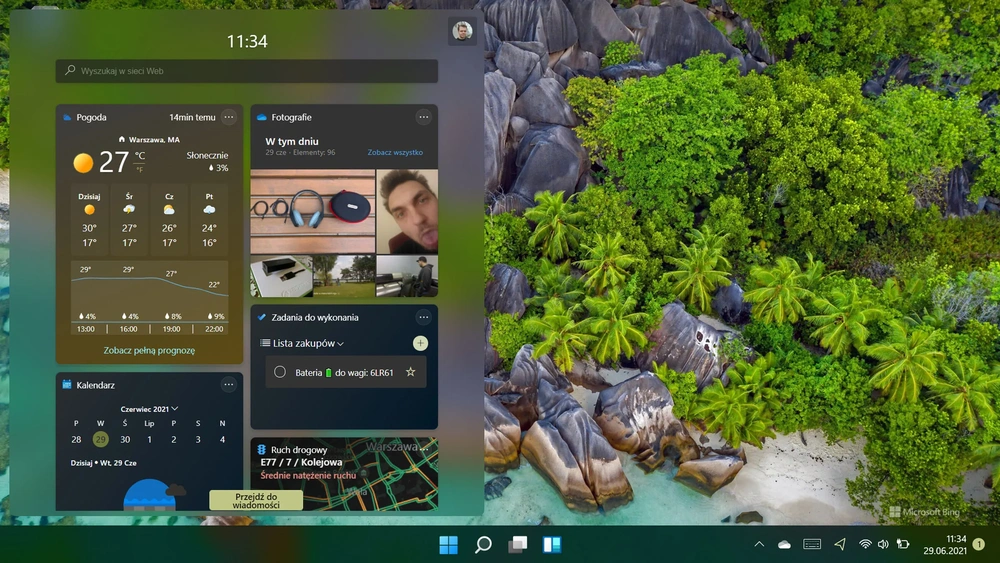
Byłem sceptycznie nastawiony do pomysłu Microsoftu na widżety. Opinię wyraziłem po zabawie kompilacją Jedenastki, która niedawno wyciekła do Sieci. Okazuje się, że ta była mocno ograniczona – prezentując wyłącznie informacje z Microsoft News.
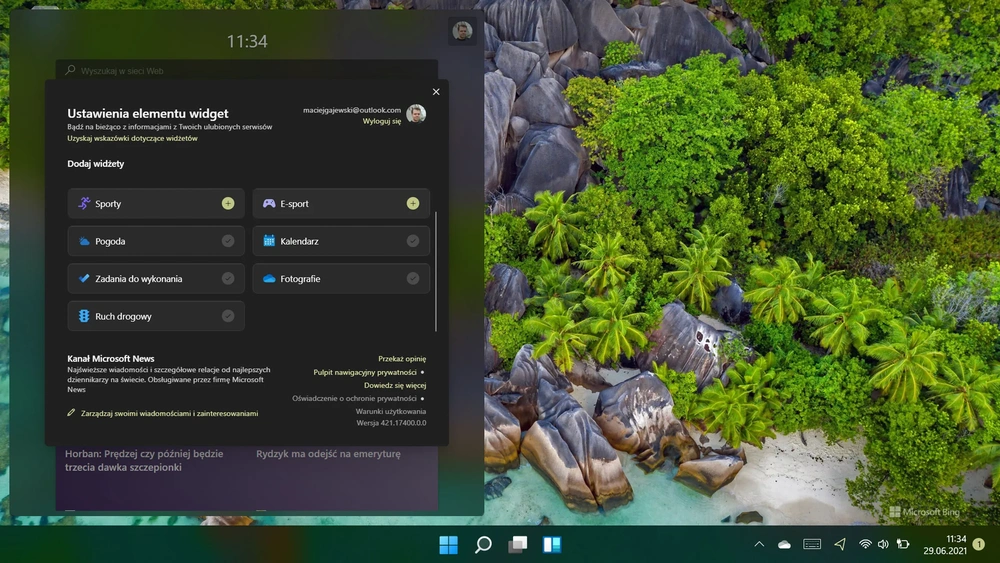
Tymczasem widżety w Windowsie 11 można w fajny sposób konfigurować, zmieniając ich rozmiar czy kolejność. Przede wszystkim jednak wykraczają znacznie poza Microsoft News, dostępne są też te dedykowane OneDrive’owi, mapom czy aplikacji Office. Niestety, do czasu premiery systemu lista widżetów jest ograniczona do tych dostarczonych z OS-em. Microsoft zapowiedział jednak, że twórcy zewnętrznych aplikacji będą w nieodległej przyszłości mogli tworzyć własne i oferować je użytkownikom.
Aero Snap to jedna z najlepszych rzeczy wprowadzonych w Windowsie 7. Windows 11 je rozwija.
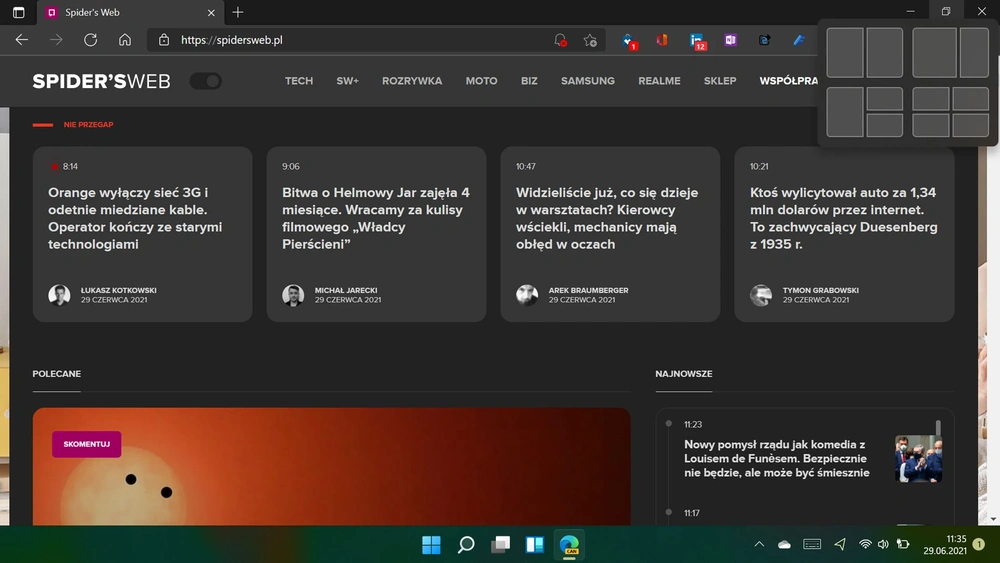
Aero Snap to funkcja pozwalająca na szybkie i łatwe podzielenie przestrzeni roboczej pomiędzy aplikacjami. Na przykład, po przeciągnięciu okna do lewej krawędzi ekranu Windows automatycznie je dostosuje tak, by rzeczone okno zajęło lewą połowę przestrzeni roboczej. W Windowsie 10 dodano interfejs szybkiego dodawania aplikacji mającej zająć tę drugą połowę. W Windowsie 11 jest do tego dodatkowy kreator.
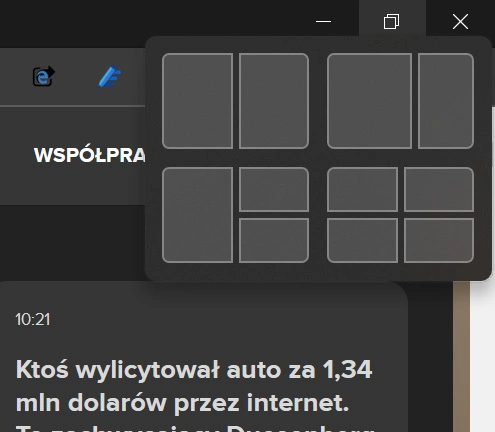
Po najechaniu kursorem myszy na przycisk maksymalizacji okna pojawia się asystent rozmieszczenia otwartych okien. Wystarczy zdecydować który podział przestrzeni najlepiej odpowiada użytkownikowi w danej chwili i wskazać na wybranym szablonie pole, które ma wypełnić aktywna aplikacja. Reszta okien zostanie do wybranego układu dostosowana.
Może być elegancko, może być też festyn. Windows 11 zaspokoi wiele różnych gustów.
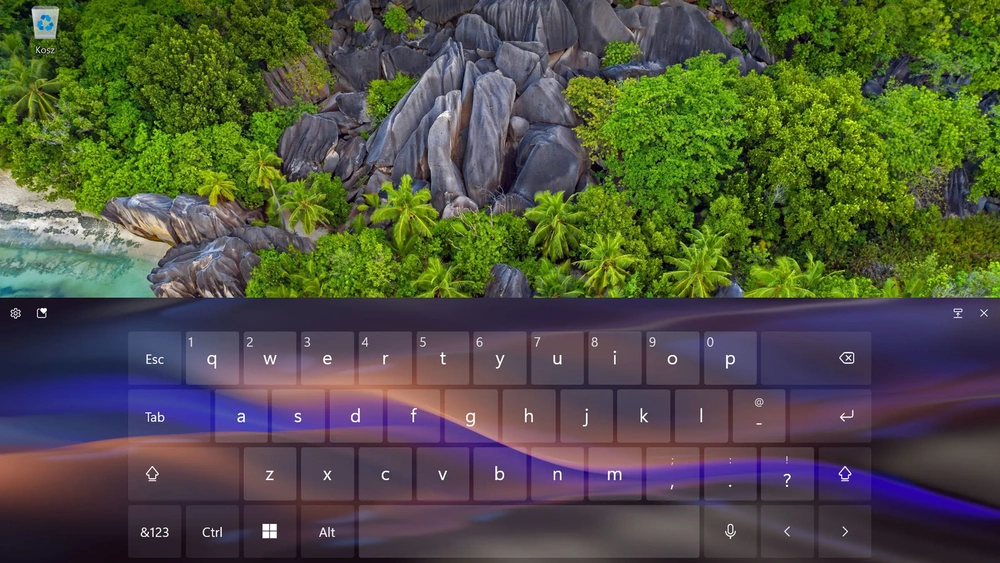
Poza domyślnymi motywami intefejsu znanymi z Windowsa 10, Jedenastka proponuje wiele nowych, które na dodatek można dostosowywać do swoich potrzeb. Jeżeli użytkownik ma taki kaprys, może nawet wprowadzić bardzo… wyraziste ozdobniki. Wyżej widać klawiaturę dotykową, którą wypełniłem fikuśną grafiką.
Wszystkie aplikacje w Windowsie 11 wyglądają spójnie i nowocześnie.
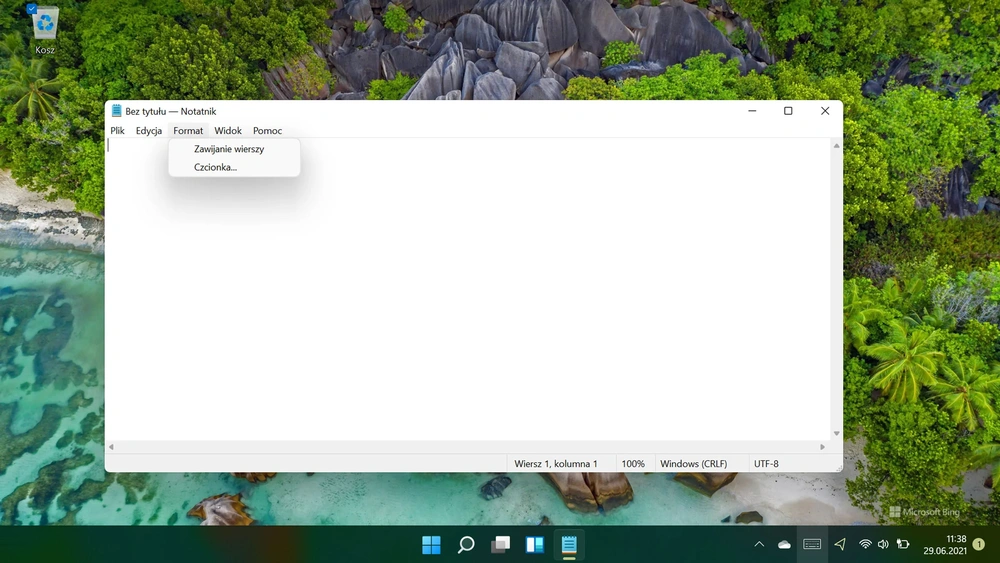
Nieoficjalne wycieki informacji sugerowały, że Windows 11 w końcu odświeży cały interfejs systemu Microsoftu, a nie tylko jego wierzchnią część. Te okazały się prawdą, choć to nie oznacza, że twórcy Windowsa przepisali na nowo klasyczne narzędzia, na co dzień niewidoczne dla zwykłego użytkownika i utrzymane w ramach zgodności wstecznej. Zdecydowano się na rozsądny kompromis.
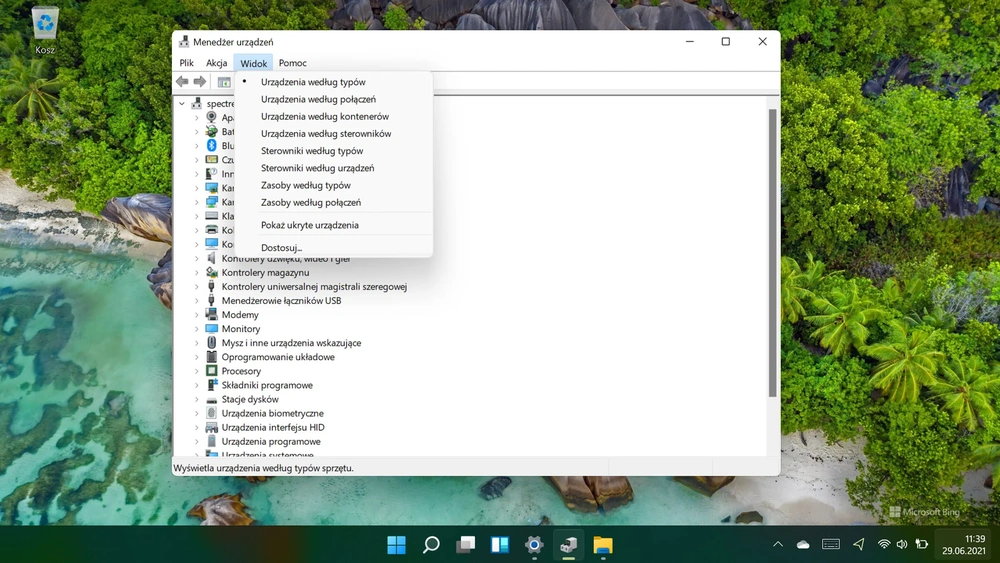
Windows 11 nie tyle zawiera nowe wersje klasycznych modułów, co raczej podmienia zaciągane przez nie kontrolki systemowe. W efekcie narzędzia sprzed 15 lat – tak jak te nowoczesne – zawierają uaktualnione ikony, zaokrąglone rogi, efekty światłocienia i całą resztę ozdobników, dzięki którym sprawiają wrażenie dużo świeższych.
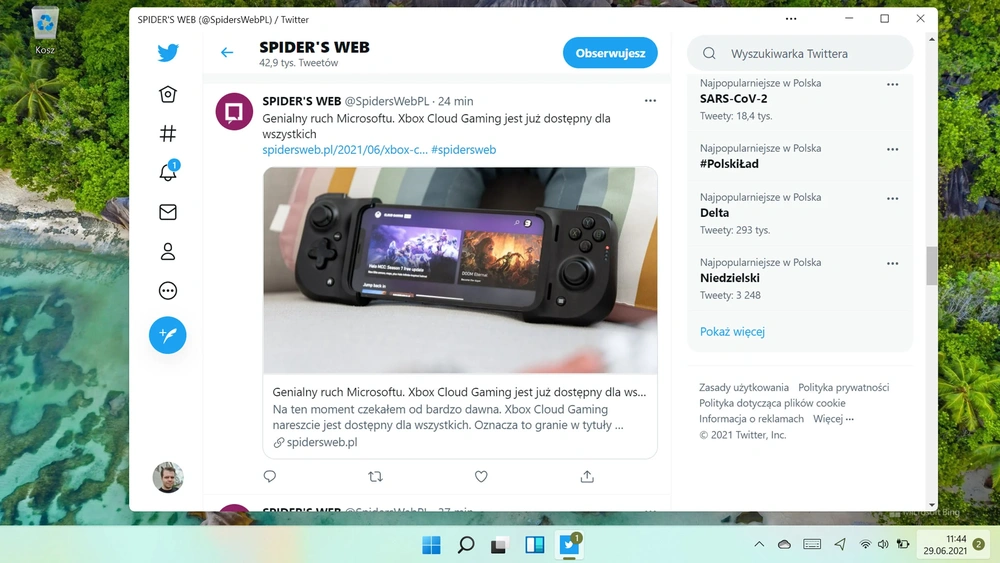
Dodatkowo, Windows 11 styluje wszystkie okna i menu do jednego szablonu. Oznacza to w praktyce, że na pierwszy rzut oka trudno stwierdzić, czy otwarte okno aplikacji to program z Linuxa, z przeglądarki internetowej czy pisany w .NET czy jeszcze coś innego.
„Ach jaka szkoda, że państwo tego nie widzą”.
W ilustrowanym dokumencie tekstowym niestety nie mam możliwości pokazania jeszcze jednej wizualnej nowości, jaką są nowe animacje interfejsu. Wiem, brzmi jak błahostka, ale w praktyce znacząco wpływa to na przyjemność obcowania z systemem. Windows 11 wydaje się szybszy, lżejszy i bardziej nowoczesny właśnie przez swoje ruchome elementy. Nie zamierzam się jednak poddawać – zaprezentujemy to w nieodległej przyszłości w materiale wideo.
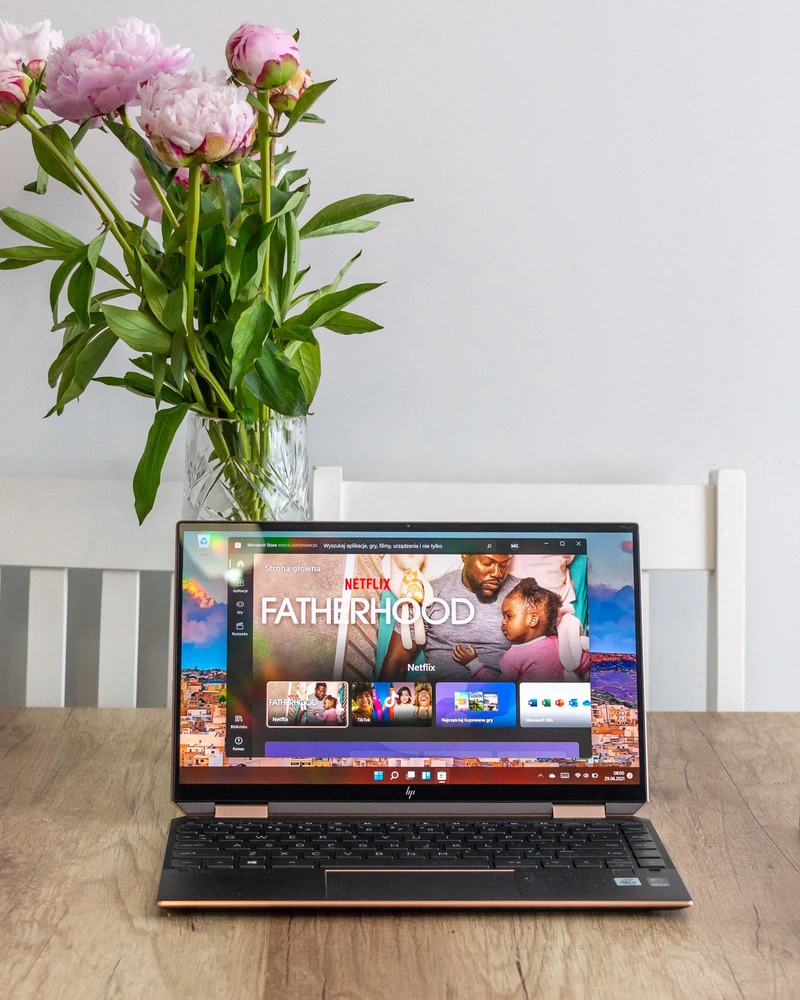
Dodatkowo, nowy interfejs to nie tylko przyjemność dla oka. Rzekłbym wręcz, że ma on znaczenie drugorzędne przy wygodzie, jaką zapewnia Windows 11. Nowe gesty, skróty, a także uwypuklenie w rzeczonym interfejsie elementów przydatnych do bieżącej pracy sprawiają, że poważnie rozważam instalację Windowsa 11 na moim głównym komputerze do pracy – a nie tylko pomocniczym, którego używam do testów. Windows 11, jako całość, zapowiada się niezwykle obiecująco.







































